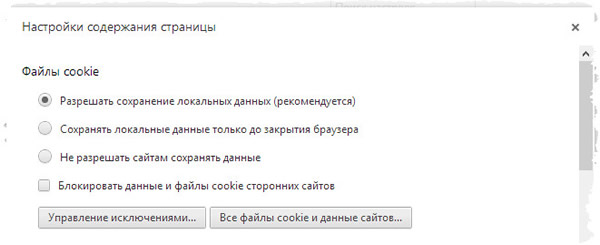Вы можете полностью управлять разрешениями на сохранение файлов cookie в Google Chrome. Все файлы cookie разрешены по умолчанию, но эти настройки можно изменить.
Если файл cookie был разрешен или заблокирован на текущей странице, в конце адресной строки появится соответствующий значок.
Что такое файлы cookie? Файлы cookie – это файлы, созданные веб-сайтами, в которых хранится информация о браузере, настройки сайта или данные профиля.
Существует два типа файлов cookie:
- Основные файлы cookie создает домен сайта, указанный в адресной строке.
- Сторонние файлы cookie создаются другими доменными источниками, которые содержат встроенные на этой странице элементы, например объявления или изображения.
Стоит знать свои настройки файлов cookie, поскольку они позволяют сайтам отслеживать ваше перемещение этими сайтами во время их просмотра.
Настройка разрешений для файлов cookie
- Нажмите меню Chrome на панели инструментов браузера.
- Выберите Настройки.
- Нажмите Показать расширенные настройки.
- В разделе «Личные данные» нажмите кнопку Настройки содержания.
- В разделе «Файлы cookie» можно изменять указанные ниже настройки файлов cookie.
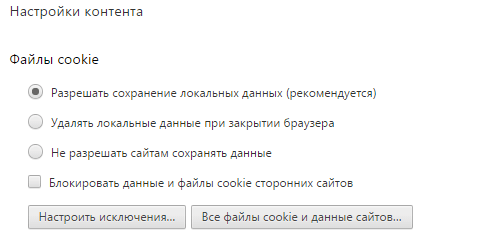
Удаление файлов cookie
Нажмите Все файлы cookie и данные сайтов... , чтобы открыть диалоговое окно «Файлы cookie и другие данные».
- Чтобы удалить все файлы cookie, нажмите кнопку Удалить все в нижней части диалогового окна.
- Чтобы удалить определенный файл cookie, выберите веб-сайт, который инициировал создание файла, затем сам файл cookie и нажмите ×.
Также в диалоговом окне «Очистить данные просмотров» можно удалить все файлы cookie, созданные в течение определенного периода .
Если Вы хотите, чтобы Google Chrome автоматически удалял файлы cookie после закрытия всех окон браузера, установите флажок Сохранять локальные данные только до выхода из браузера в диалоговом окне «Настройки содержания». Также можно указать исключения, чтобы после закрытия браузера удалялись только файлы cookie с определенных сайтов.
Блокировка файлов cookie по умолчанию
- Блокировка всех файлов cookie. Выберите Блокировать сохранение любых данных сайтами. Помните, что после выбора этой настройки большинство сайтов, на которых нужно входить, авторизация работать не будет. Если файл cookie заблокированы, в адресной строке появится значок блокировки файла cookie
 .
. - Блокировка только посторонних файлов cookie: установите флажок Игнорировать исключения и блокировать создание файлов cookie третьих сторон. Если установлен этот флажок, посторонние файлы cookie сайта не принимаются, даже если добавить сайт в список «Исключения» и позволить его файлы cookie.
Разрешение на сохранение файлов cookie
Установите флажок Разрешить сохранение локальных данных, чтобы разрешить веб-сайтам сохранять основные и сторонние файлы cookie. Чтобы принимать только основные файлы cookie, установите флажок Блокировать все без исключения посторонние файлы cookie.
Хранение файлов cookie и данных до выхода из браузера
Chrome позволит сайтам сохранять локальные данные, включая основные и посторонние файлы cookie, и удалять их при выходе из Chrome.
Некоторые файлы cookie и данные сайтов, связанные с общими приложениями не удаcтся удалить с помощью опции в Настройках контента.
Исключения для файлов cookie с веб-сайтов или доменов
Чтобы указать способ обработки файлов cookie для определенных сайтов или доменов, нажмите Управлять исключениями. Чтобы добавить правило в окне «Файлы cookie и исключения данных сайта», что появится, выполните следующие действия.
- Нажмите поле «Добавить новый образец исключения» и введите имя домена, для которого требуется создать исключение.
- Чтобы создать исключения для всего домена, введите звездочку [*.] перед именем домена (например, [*.]google.com . Это будет соответствовать drive.google.com и calendar.google.com).
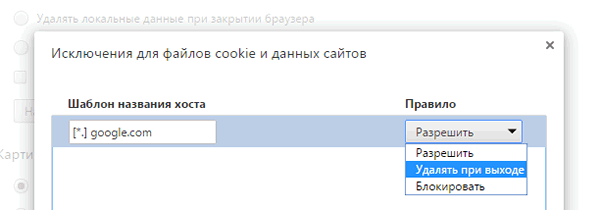
- Можно указать IP-адрес, IPv6-адрес или URL-адрес без префикса https.
- Чтобы создать исключения для всего домена, введите звездочку [*.] перед именем домена (например, [*.]google.com . Это будет соответствовать drive.google.com и calendar.google.com).
- В меню выберите, может ли сайт сохранять файлы cookie. Если выбрать Очищать при выходе, файлы cookie удаляются после каждого закрытия браузера.
В диалоговом окне можно редактировать или удалять исключения.
Просмотр cookie для текущей страницы
В адресной строке могут появляться значки, предупреждающие о заблокированных или разрешенных файлах cookie:
- Значок заблокированных файлов cookie
 отображается если файл cookie заблокирован на текущей странице, даже если по умолчанию разрешено хранить все локальные данные через исключения, сделанные для отдельных доменов.
отображается если файл cookie заблокирован на текущей странице, даже если по умолчанию разрешено хранить все локальные данные через исключения, сделанные для отдельных доменов. - Значок
 отображается если файл cookie создан для текущей страницы, даже если по умолчанию все файлы cookie заблокированы из-за исключения, сделанных для отдельных доменов.
отображается если файл cookie создан для текущей страницы, даже если по умолчанию все файлы cookie заблокированы из-за исключения, сделанных для отдельных доменов.
Для просмотра сохраненных или заблокированных файлов cookie, нажмите значок, а затем – Показать файлы cookie и данные сайтов.
Можно сделать указанные ниже исключения:
- Повторно заблокировать разрешены файлы cookie. Укажите в списке вверху и нажмите Блокировать. Этот домен будет добавлен в список исключений.
- Разрешить файлы cookie с домена. Укажите из списка внизу и нажмите Разрешить. Этом домен будет добавлен в список исключений.
Если опцией запуска браузера выбрать «Продолжить с места остановки», файлы cookie сеансов будут сохраняться при выходе, и Вам не нужно будет каждый раз входить в учетную запись на сайте, например, Gmail.
- Разрешить файлы cookie с домена до выхода из Chrome. Укажите из списка внизу и нажмите Очищать при выходе. Файлы cookie удаляются после каждого закрытия браузера.
Чтобы изменения начали действовать, возможно, придется перезагрузить страницу. Даже если вы решили разрешить создание файлов cookie для сайта, файлы cookie из посторонних сайтов не сохраняются, если установлен флажок Блокировать все без исключения посторонние файлы cookie.